Share
Solusi Flashdisk Corrupt
Kalo yang doyan ama kompier pasti punya yang namanya flash disk, cuman
gmana rasanya kalo ternyata file yang ada dalam flash disk tersebut
ternyata corrupt alias rusak? pastilah sangat menyebalkan, saya
pernah merasakan gimana sebalnya pas ternyata file yang ada dalam flash
disk corrupt. Tapi, para pembaca gak usah patah arang arang karena saya
akan share gimana ngatasi masalah file yang corrupt dalam flash disk
dengan menggunakan TestDisk.
TestDisk adalah Aplikasi gratis yang dapat membantu memulihkan data dari usb flashdisk yang korup. Biasanya Flash Disk yang rusak akan diminta diformat tapi sering terjadi kesalahan yaitu tidak berhasil diformat.
DengaN Aplikasi TestDisk dapat memulihkan partisi FAT32 yang hilang.
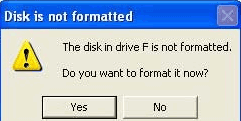
Fitur TestDisk
Memperbaiki dan memulihkan tabel partisi hilang / dihapus partisi
Membangun kembali / Recover FAT32 boot sektor
Memperbaiki Tabel FAT
Membangun kembali / Recover NTFS boot sector
Tidak Menghapus file dari Fat, ntfs dan ext2 filesystem
Menyalin file dari partisi yang dihapus
Sistem operasi yang didukung: DOS Windows 2000, XP, Windows Vista, Windows 7, Linux, MacOS X .
Cara Recover File menggunakan TestDisk
Gejala umum atau yang terlihat ketika flash disk rusak adalah, Windows Explorer menampilkan pesan belum diformat.
"Drive tidak diformat, apakah Anda ingin format sekarang?"
Untuk memulihkan partisi atau memperbaiki sistem file, Anda harus menjalankan TestDisk dengan hak administrator penuh. Dalam Windows Vista, klik kanan Testdisk.exe dan pilih "run as administrator" .

Untuk memulihkan citra partisi dari media atau memperbaiki citra filesystem, jalankan
TestDisk image.dd untuk membuat disk image mentah
TestDisk image.E01 untuk memulihkan file dari gambar EWF membungkus
Testdisk 'image.*' Jika gambar dibagi menjadi beberapa file.
Jika partisi tersebut diformat ulang dalam sistem file lain gunakan langkah-langkah yang diberikan di bawah ini.

Jalankan TestDisk
Pilih hard disk dan tipe partisi
Pilih Advanced
Pilih Partisi
Pilih Jenis
Masukkan nilai yang sesuai dengan filesystem sebelumnya
Pilih Boot
Pilih RebuildBS
Daftar
Jika Anda bisa melihat file Anda, pilih Tulis dan Confirm
Dalam Analisis, Pilih untuk menulis kembali partisi dengan tipe partisi yang benar.
Download TestDiskhttp://www.cgsecurity.org/wiki/TestDisk_Download
TestDisk adalah Aplikasi gratis yang dapat membantu memulihkan data dari usb flashdisk yang korup. Biasanya Flash Disk yang rusak akan diminta diformat tapi sering terjadi kesalahan yaitu tidak berhasil diformat.
DengaN Aplikasi TestDisk dapat memulihkan partisi FAT32 yang hilang.
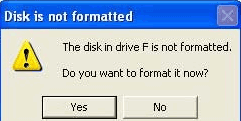
Fitur TestDisk
Memperbaiki dan memulihkan tabel partisi hilang / dihapus partisi
Membangun kembali / Recover FAT32 boot sektor
Memperbaiki Tabel FAT
Membangun kembali / Recover NTFS boot sector
Tidak Menghapus file dari Fat, ntfs dan ext2 filesystem
Menyalin file dari partisi yang dihapus
Sistem operasi yang didukung: DOS Windows 2000, XP, Windows Vista, Windows 7, Linux, MacOS X .
Cara Recover File menggunakan TestDisk
Gejala umum atau yang terlihat ketika flash disk rusak adalah, Windows Explorer menampilkan pesan belum diformat.
"Drive tidak diformat, apakah Anda ingin format sekarang?"
Untuk memulihkan partisi atau memperbaiki sistem file, Anda harus menjalankan TestDisk dengan hak administrator penuh. Dalam Windows Vista, klik kanan Testdisk.exe dan pilih "run as administrator" .

Untuk memulihkan citra partisi dari media atau memperbaiki citra filesystem, jalankan
TestDisk image.dd untuk membuat disk image mentah
TestDisk image.E01 untuk memulihkan file dari gambar EWF membungkus
Testdisk 'image.*' Jika gambar dibagi menjadi beberapa file.
Jika partisi tersebut diformat ulang dalam sistem file lain gunakan langkah-langkah yang diberikan di bawah ini.

Jalankan TestDisk
Pilih hard disk dan tipe partisi
Pilih Advanced
Pilih Partisi
Pilih Jenis
Masukkan nilai yang sesuai dengan filesystem sebelumnya
Pilih Boot
Pilih RebuildBS
Daftar
Jika Anda bisa melihat file Anda, pilih Tulis dan Confirm
Dalam Analisis, Pilih untuk menulis kembali partisi dengan tipe partisi yang benar.
Download TestDiskhttp://www.cgsecurity.org/wiki/TestDisk_Download
Free Template Blogger collection template Hot Deals SEO





